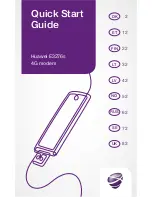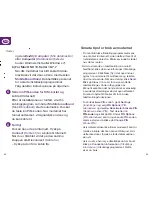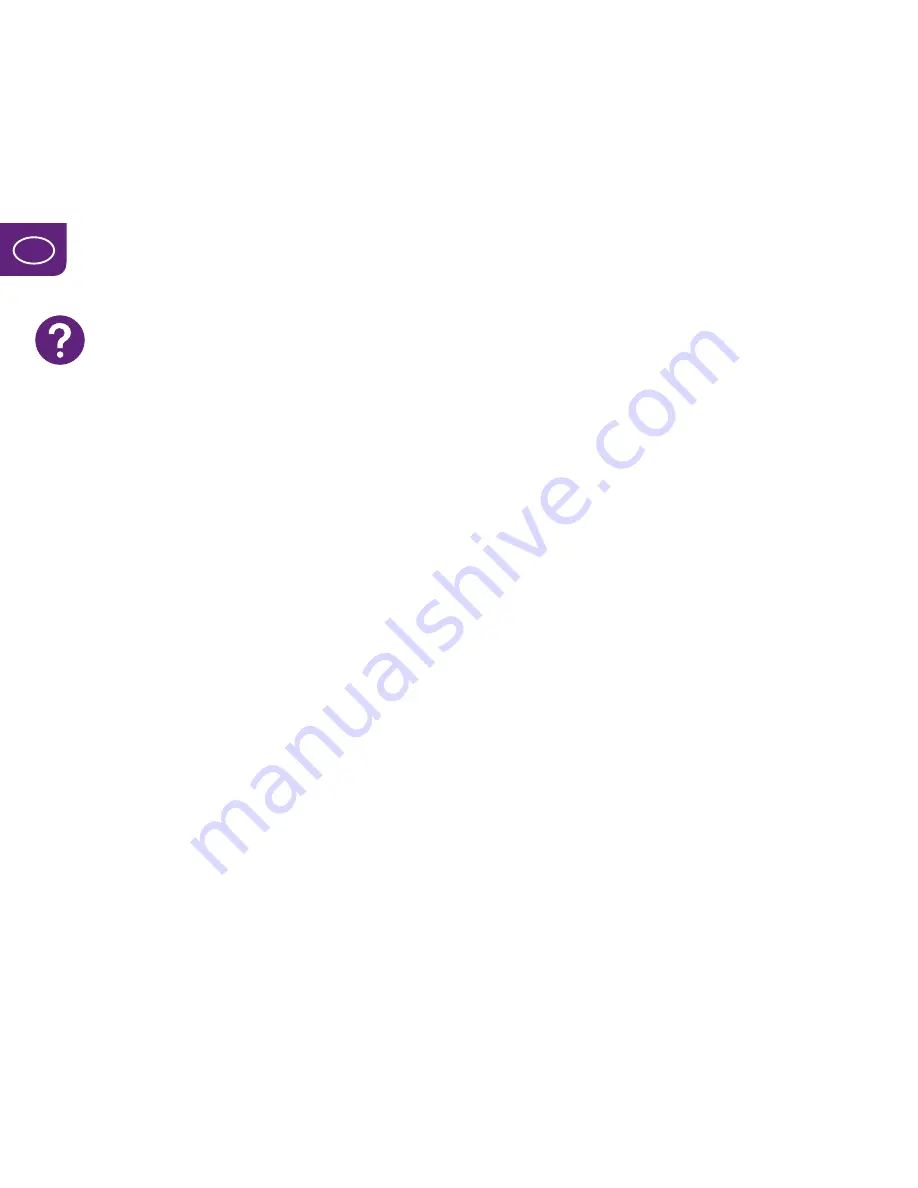
Vianmääritys
Modeemin asennus epäonnistuu
Mikäli olet asentanut jonkin muun modeemin aiemmin
tietokoneeseesi, sen asennus tulee poistaa, ennen kuin
voit asentaa uuden modeemin.
Käytössäsi on Windows-tietokone:
Valitse
Ohjauspaneeli
,
Lisaa tai poista sovellus
(Windows XP)
tai
Poista asennus
(Windows Vista ja Windows 7).
Käytössäsi on Mac-tietokone:
Sulje aiemman
modeemin yhteysohjelma. Vedä kuvake Roskakoriin
ja tyhjennä se.
Internetyhteyden muodostaminen
modeemilla ei onnistu
Tarkista, että olet mobiililaajakaistan kuuluvuusalueella,
ja että modeemi on asennettu asianmukaisesti. Jos
käytössäsi on kiinteä laajakaista ja langaton reititin, kytke
langaton verkko pois päältä, kun haluat kayttaa
mobiililaajakaistayhteyttä.
Kestää kauan, että modeemi löytää mobiiliverkon
Jos et ole 4G:n kuuluvuusalueella, mobiiliverkon löytäminen
voi kestää useita minuutteja. Voit lyhentää tätä aikaa
lukitsemalla modeemin 2G- tai 3G-verkkoon. Toimi
seuraavasti: Katkaise ensin internetyhteys, mutta pidä
modeemi liitettynä tietokoneeseen.
Napsauta
Settings
(Asetukset)
,
Options
(Valinnat)
ja
Network
(Verkko)
. Valitse sitten
Only GSM
(Vain GSM)
tai
Only 3G
(Vain 3G)
ja napsauta
Use
(Käytä)
. Napsauta
sitten
OK.
Huom! Jos haluat myöhemmin käyttää modeemia
paikassa, joka on 4G-kuuluvuusalueella, on asetukseksi
vaihdettava jälleen
AUTO
.
En saa parasta mahdollista nopeutta
parantaa kuuluvuutta sijoittamalla modeemin
mahdollisimman lähelle ikkunaa (käytä tarvittaessa
USB-jatkojohtoa).
Internetyhteys hyppii 2G-, 3G- ja 4G-verkkojen välillä
Lukitse reititin tiettyyn verkkoon modeemin yhteysohjelman
asetuksista. Voit tehdä tämän vain, kun yhteyttä ei ole
muodostettu. Katso ohjeet kohdasta:
Kestää kauan, että
modeemi löytää mobiiliverkon.
Laite on irrotettu tai se ei ole käytettävissä
Voit irrottaa USB-modeemin ja kiinnittää sen toiseen
USB-porttiin. Varmista, että kuuluvuuspalkit ovat
näkyvissä, ennen kuin muodostat yhteyden. Käynnistä
tietokone uudelleen.
FIN
26
27
Summary of Contents for Hilink E3276s
Page 47: ...TSP 3365 1207 ...